Hoe een Facebook-verhaal te maken

Facebook-verhalen kunnen erg leuk zijn om te maken. Hier is hoe je een verhaal kunt maken op je Android-apparaat en computer.
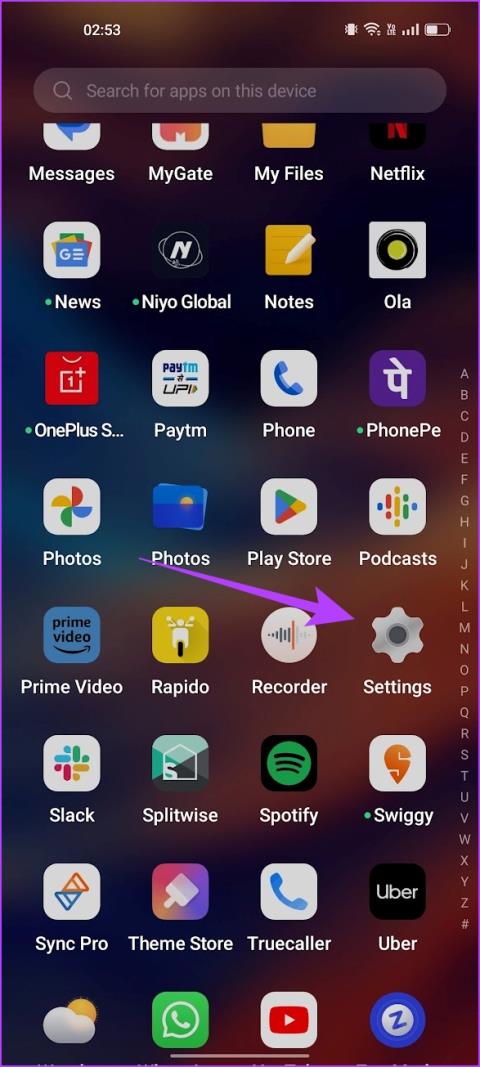
De afgelopen jaren zijn het niet alleen beeldschermen en monitoren met hoge verversingsfrequenties , ook smartphones hebben zich bij het gezelschap aangesloten. En na het gebruik van telefoons met vernieuwingsfrequenties van 90/120 Hz is het moeilijk om naar iets minder over te schakelen. Daarom is het frustrerend als een paar apps terughoudend zijn om vast te houden aan 90/120 Hz. We hebben echter een oplossing gevonden om een hoge vernieuwingsfrequentie op uw Android-apparaat te forceren.
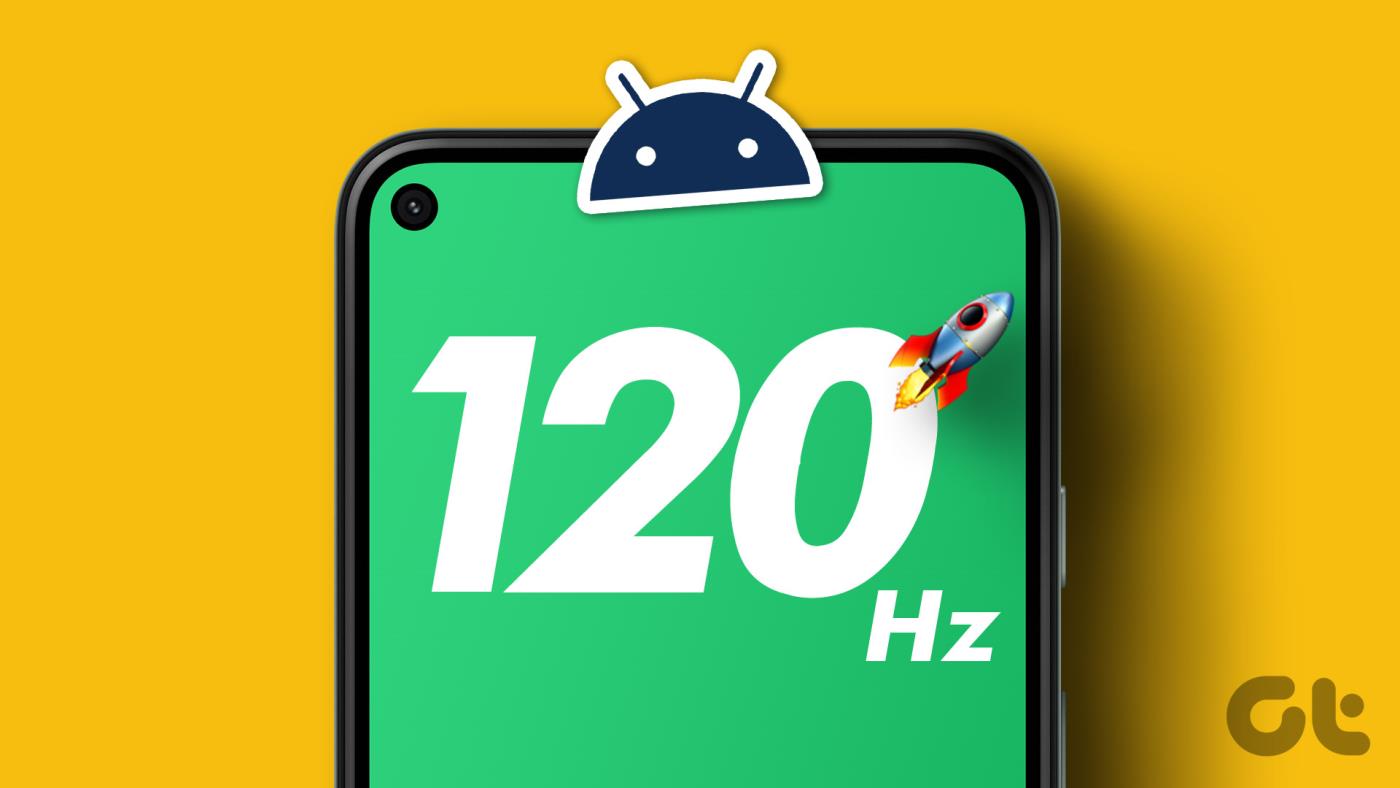
Voor veel methoden op internet is het rooten van uw telefoon of het gebruik van een terminal op uw pc vereist om het probleem op te lossen. Maar we willen dit voor u vereenvoudigen. We laten je zien hoe je een hoge verversingssnelheid forceert met een app uit de Play Store. En het enige dat nodig is, zijn een paar tikken en niets meer.
Houd er echter rekening mee dat u in de eerste plaats een apparaat nodig heeft dat een hoge vernieuwingsfrequentie ondersteunt. Kijk dus eens op het specificatieblad van je telefoon, of kijk of je een hoge verversingssnelheid kunt inschakelen in de app Instellingen. Als dit niet het geval is, is er helaas geen manier om de functie voor hoge vernieuwingsfrequentie voor het display van uw telefoon te introduceren.
Laten we beginnen met het inschakelen van de functie voor hoge vernieuwingsfrequentie op uw apparaat.
Hier leest u hoe u een functie voor hoge vernieuwingsfrequentie op uw telefoon kunt inschakelen. De schakelaar hiervoor is aanwezig in de app Instellingen. Afhankelijk van de configuratie van uw telefoon kunt u de vernieuwingsfrequentie van uw scherm instellen op 90 Hz of 120 Hz, of beide.
Stap 1: Open de app Instellingen.
Stap 2: Tik op Weergave en helderheid.
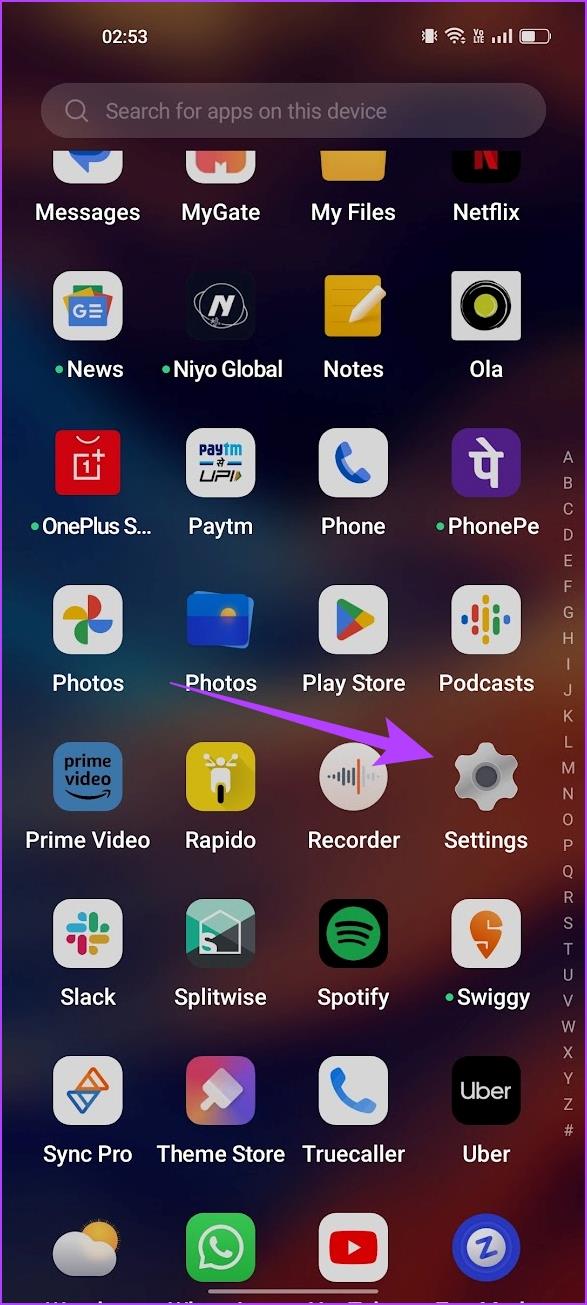
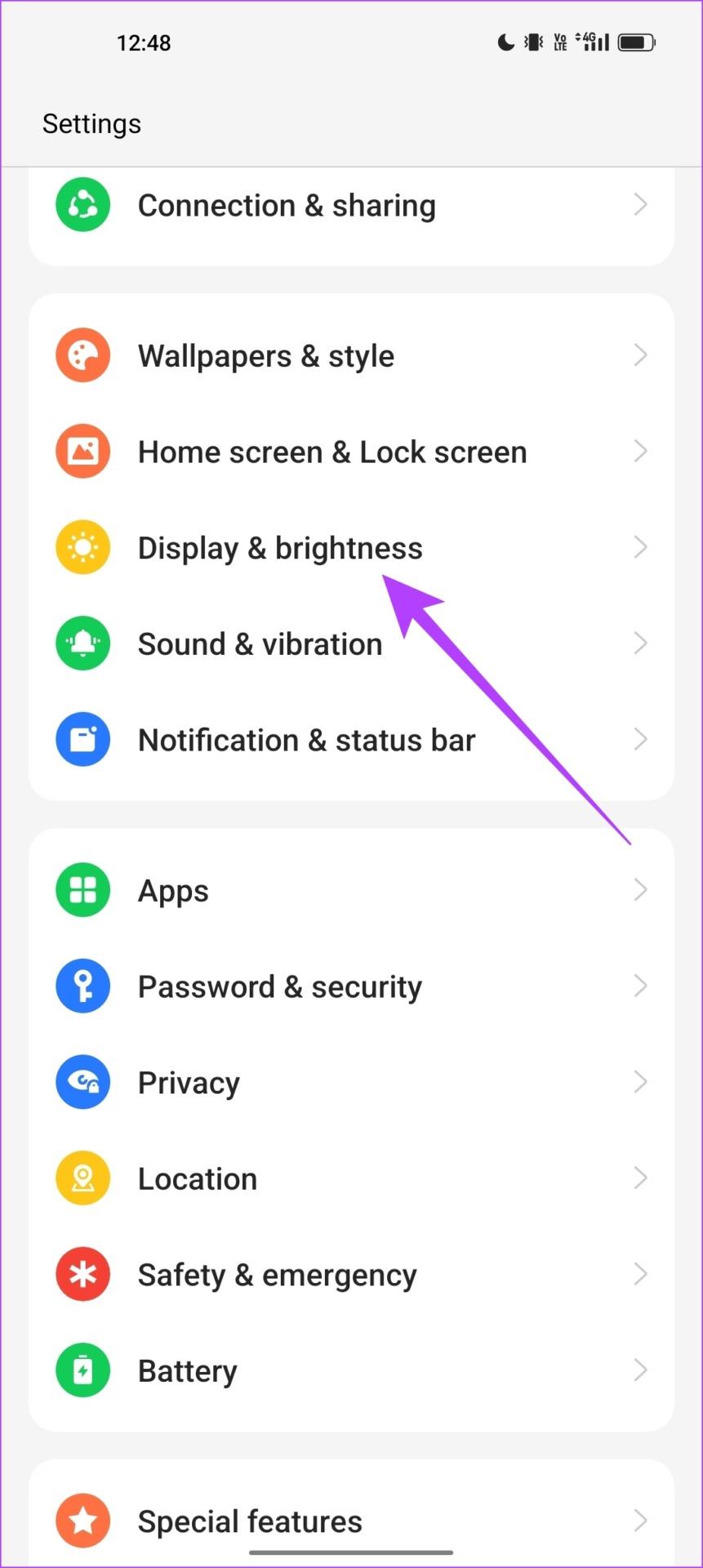
Stap 3: Tik op 'Schermvernieuwingsfrequentie'. In dit venster vindt u opties om een hoge vernieuwingsfrequentie te selecteren. Vink het vakje aan voor hetzelfde.

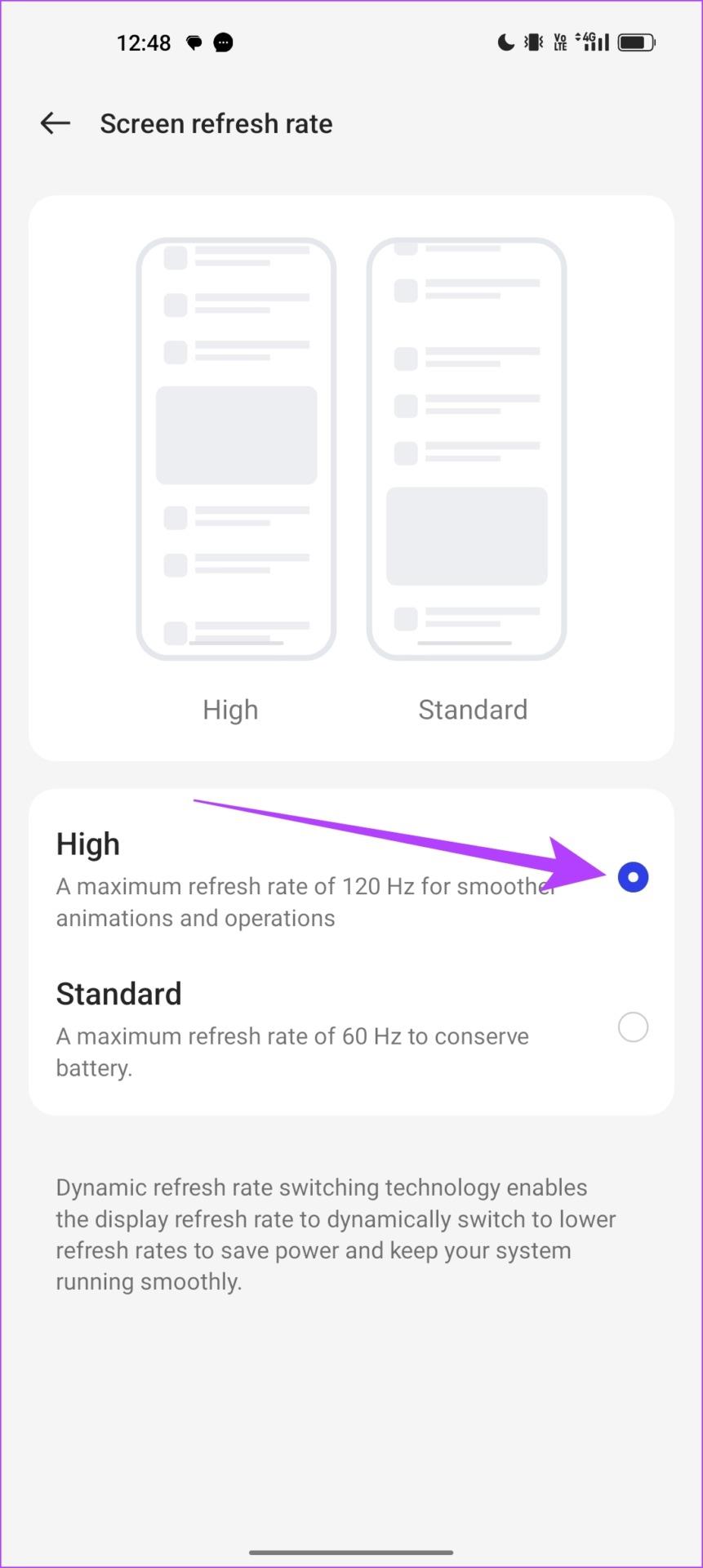
Idealiter zal dit de hoge vernieuwingsfrequentie voor alle toepassingen mogelijk maken. Smartphones bieden niet aan om per app voor een vernieuwingsfrequentie te kiezen. Daarom moeten al uw apps op de geselecteerde vernieuwingsfrequentie draaien.
Een paar apps weigeren echter op een hoge verversingssnelheid te draaien. Ze lijken traag, zelfs als je kiest voor een vernieuwingsfrequentie van 90 Hz of 120 Hz. Als u hetzelfde heeft opgemerkt, laten we uw twijfel verifiëren en de vernieuwingsfrequentie controleren terwijl u uw telefoon gebruikt.
In ons geval voelde de YouTube-app traag en traag aan op 120 Hz. Terwijl andere applicaties werkten zoals verwacht, met een hoge verversingssnelheid. Daarom hebben we een test uitgevoerd en de vernieuwingsfrequentie gecontroleerd tijdens het gebruik van de app. We moeten eerst ontwikkelaarsopties inschakelen , dus hier leest u hoe u dat doet.
Opmerking : dit zijn experimentele functies bedoeld voor ontwikkelingsdoeleinden. Ga voorzichtig en op eigen risico te werk.
Stap 1: Open de app Instellingen en tik op Over apparaat.
Stap 2: Tik op Versie.
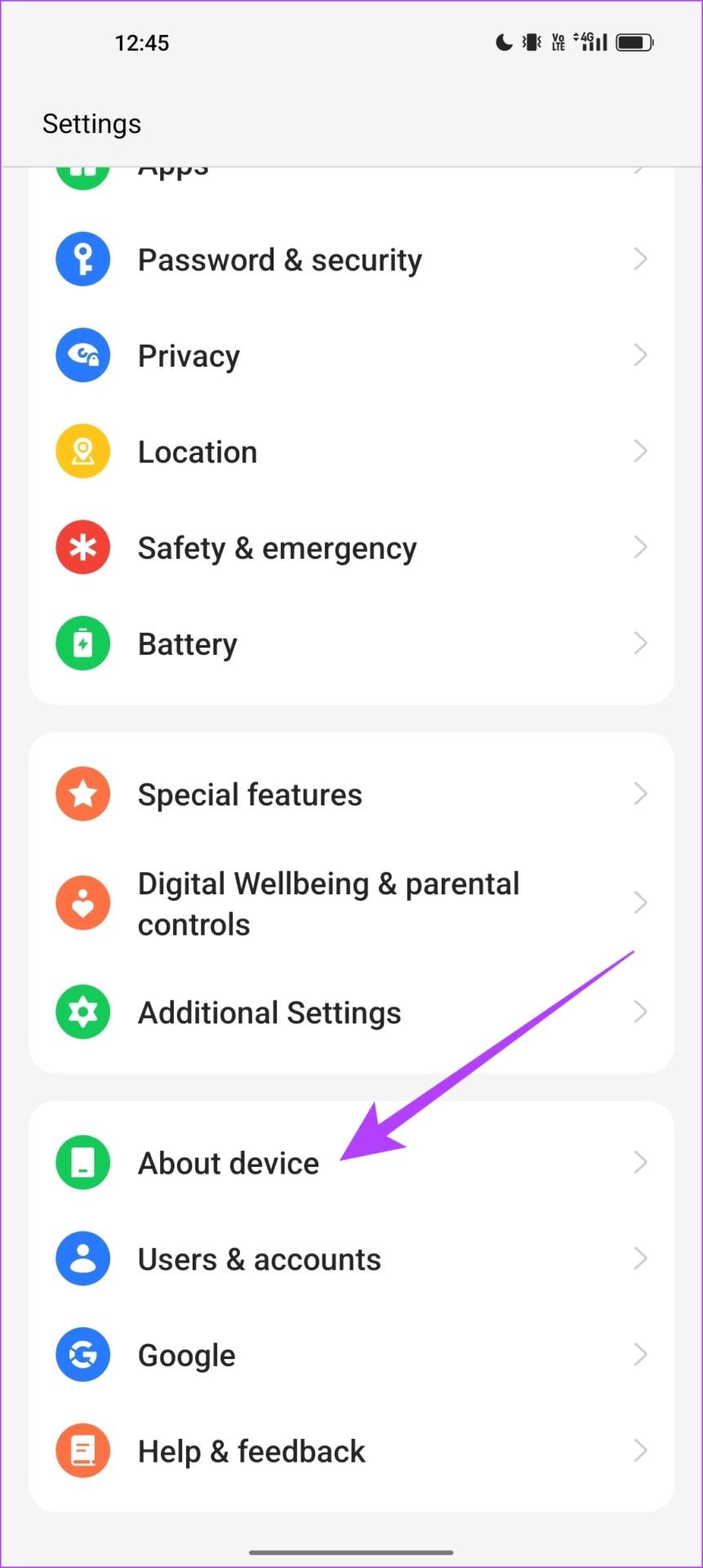
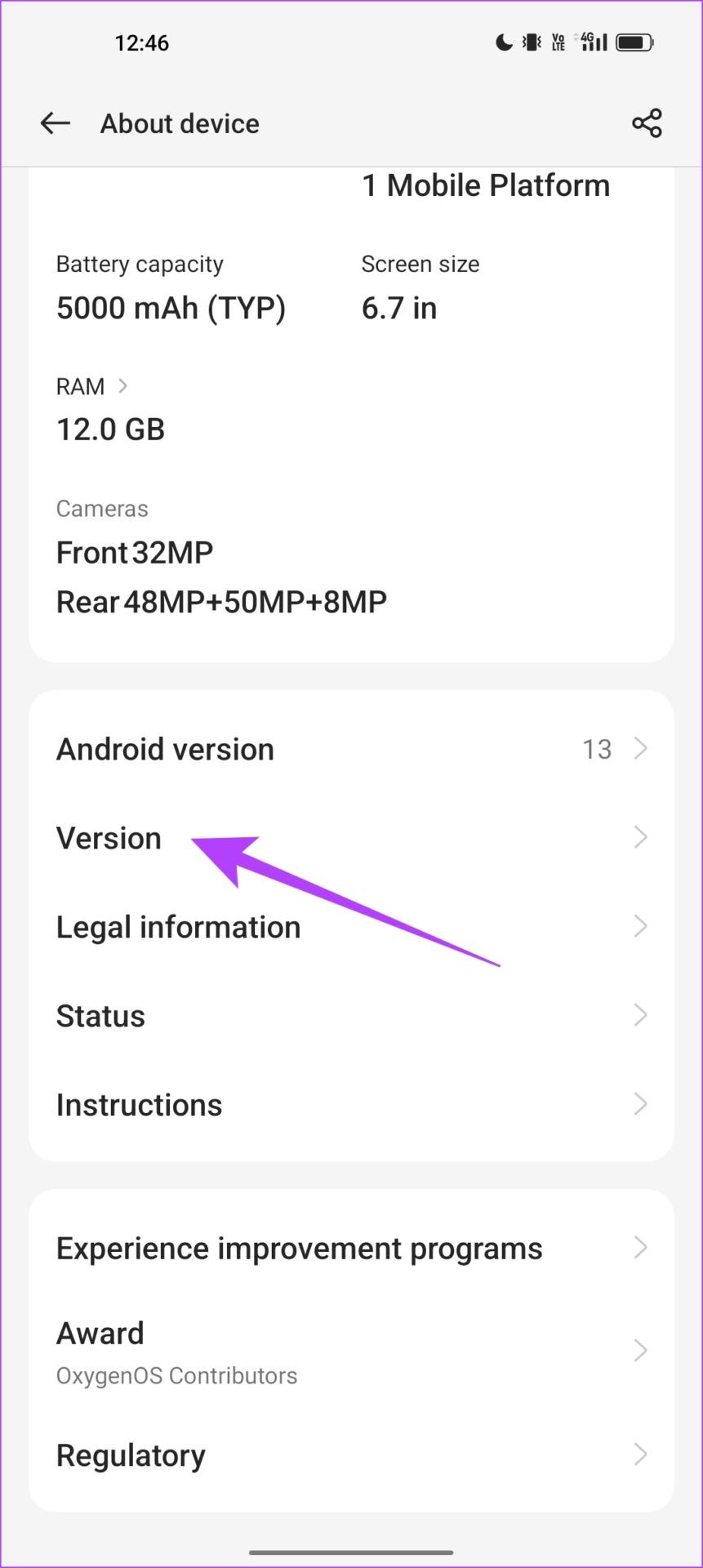
Stap 3: Tik meerdere keren op het buildnummer totdat je een bericht krijgt met de tekst 'Je bent nu een ontwikkelaar'.
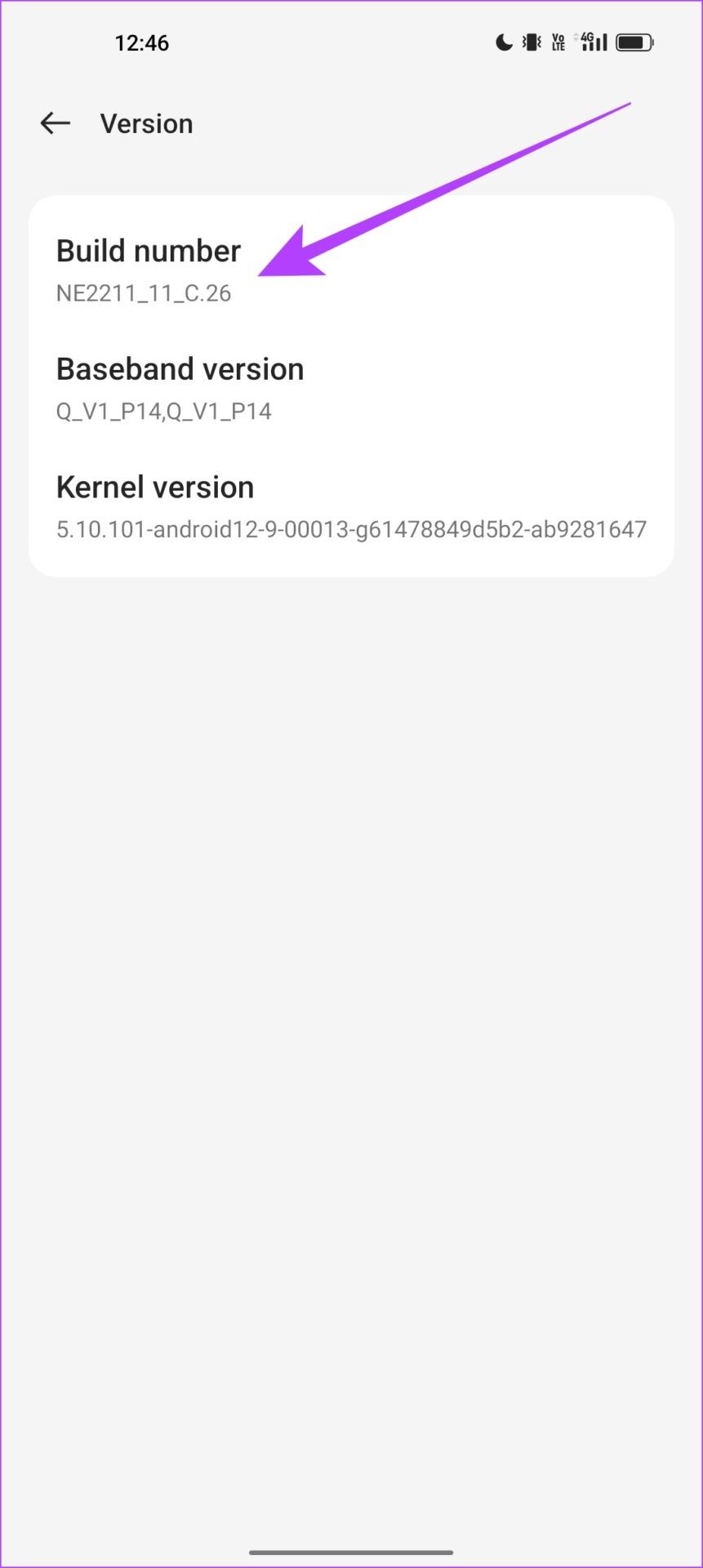
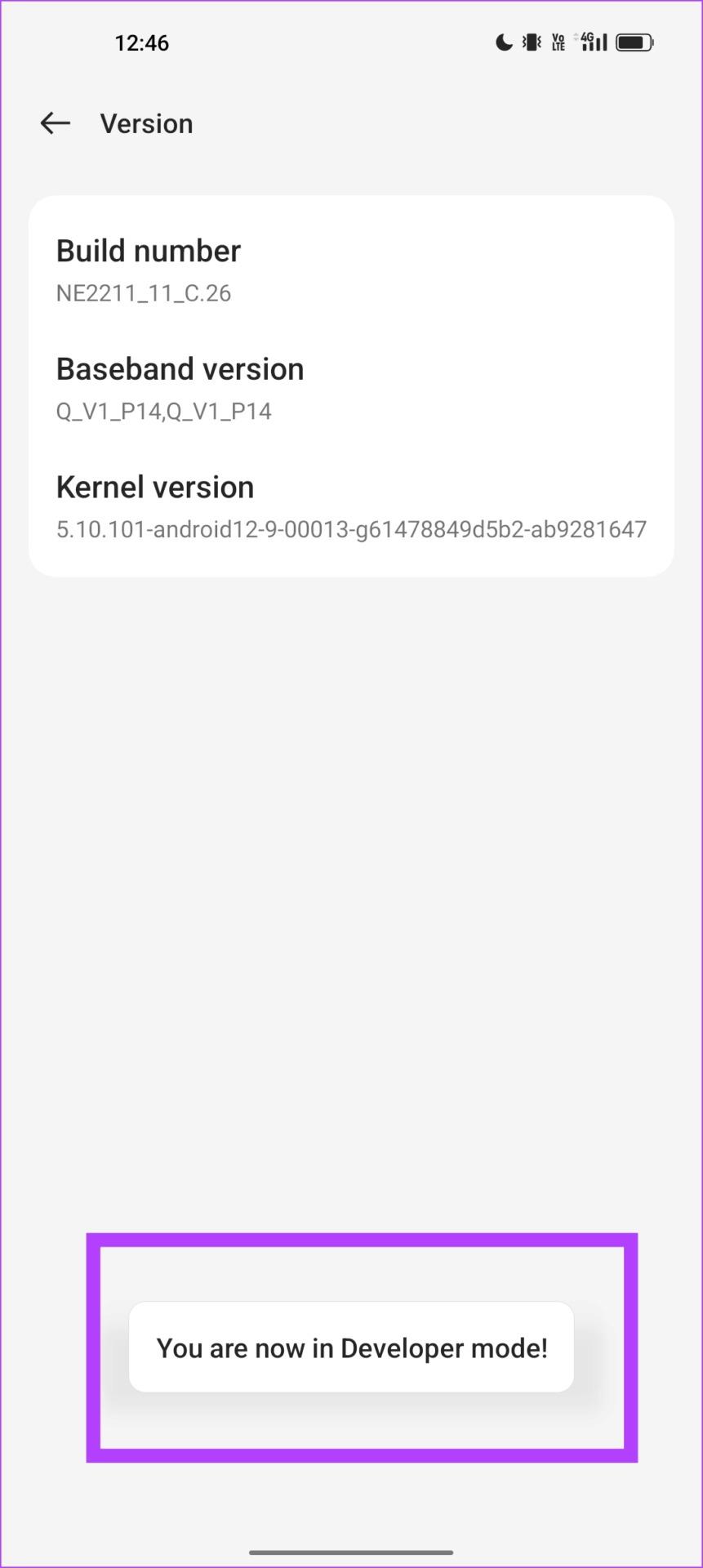
Stap 4: We moeten nu ontwikkelaarsopties openen. Open het menu 'Aanvullende instellingen' in de instellingen-app.
Stap 5: Tik op Ontwikkelaarsopties.
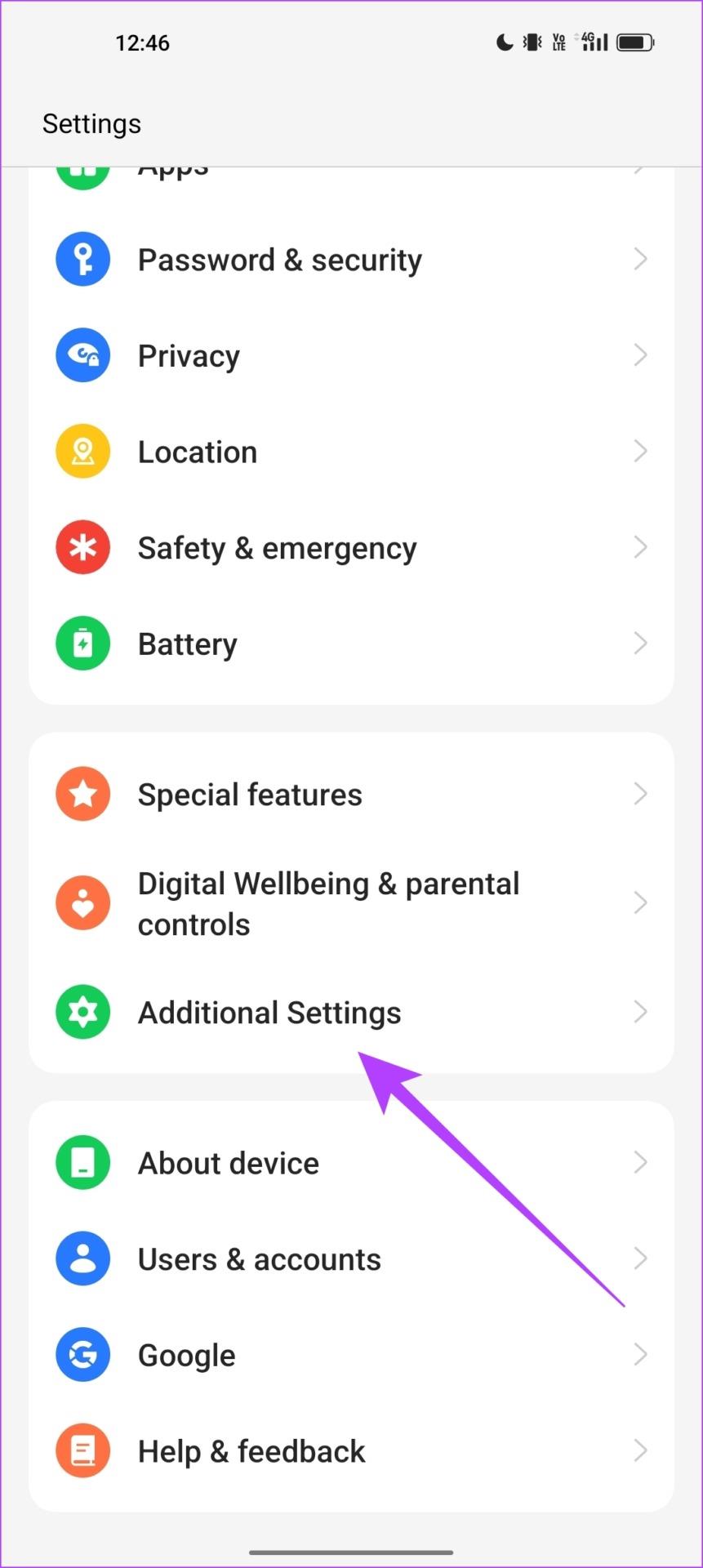
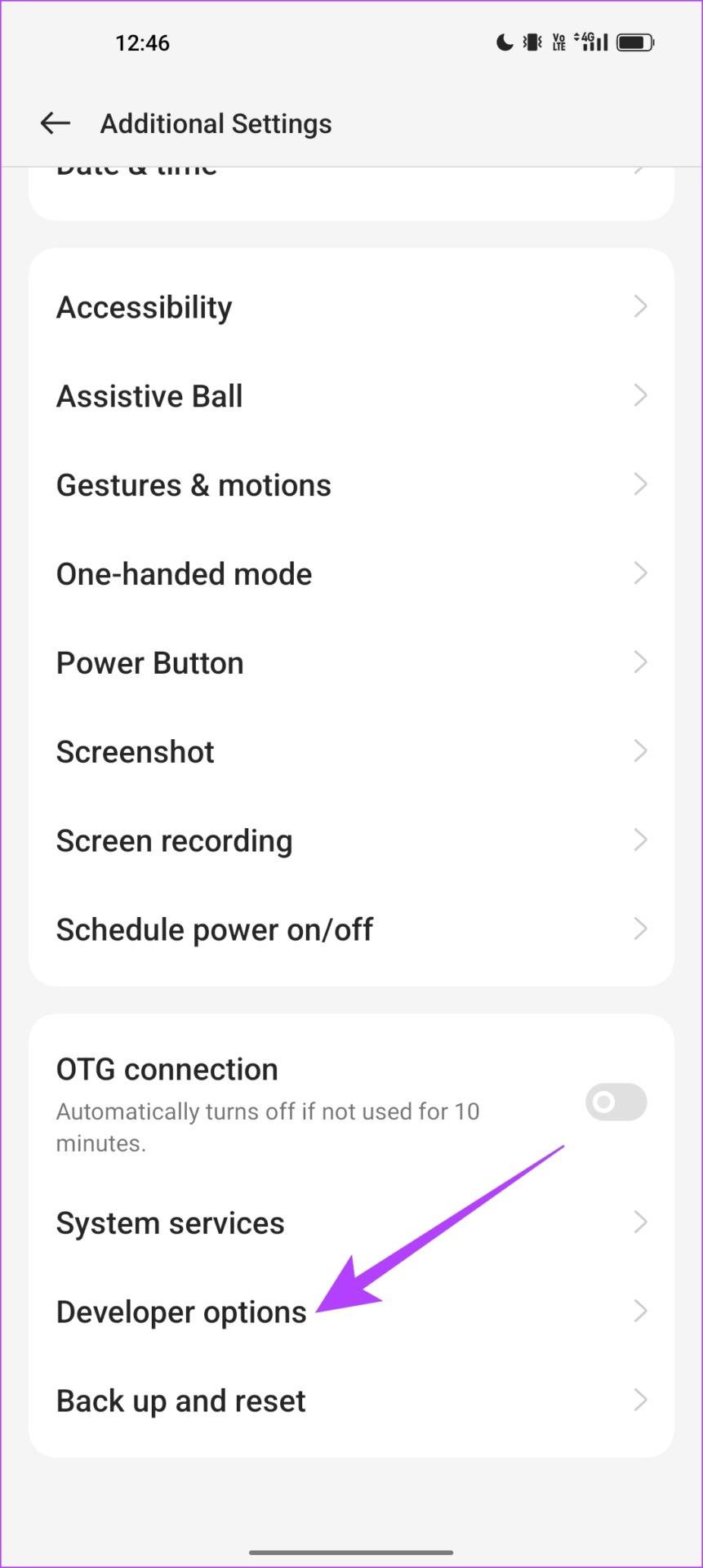
Stap 6: Scroll naar beneden om de schakelaar voor 'Vernieuwingsfrequentie weergeven' te vinden en in te schakelen. Het zal aanwezig zijn onder de Weergave-instellingen.
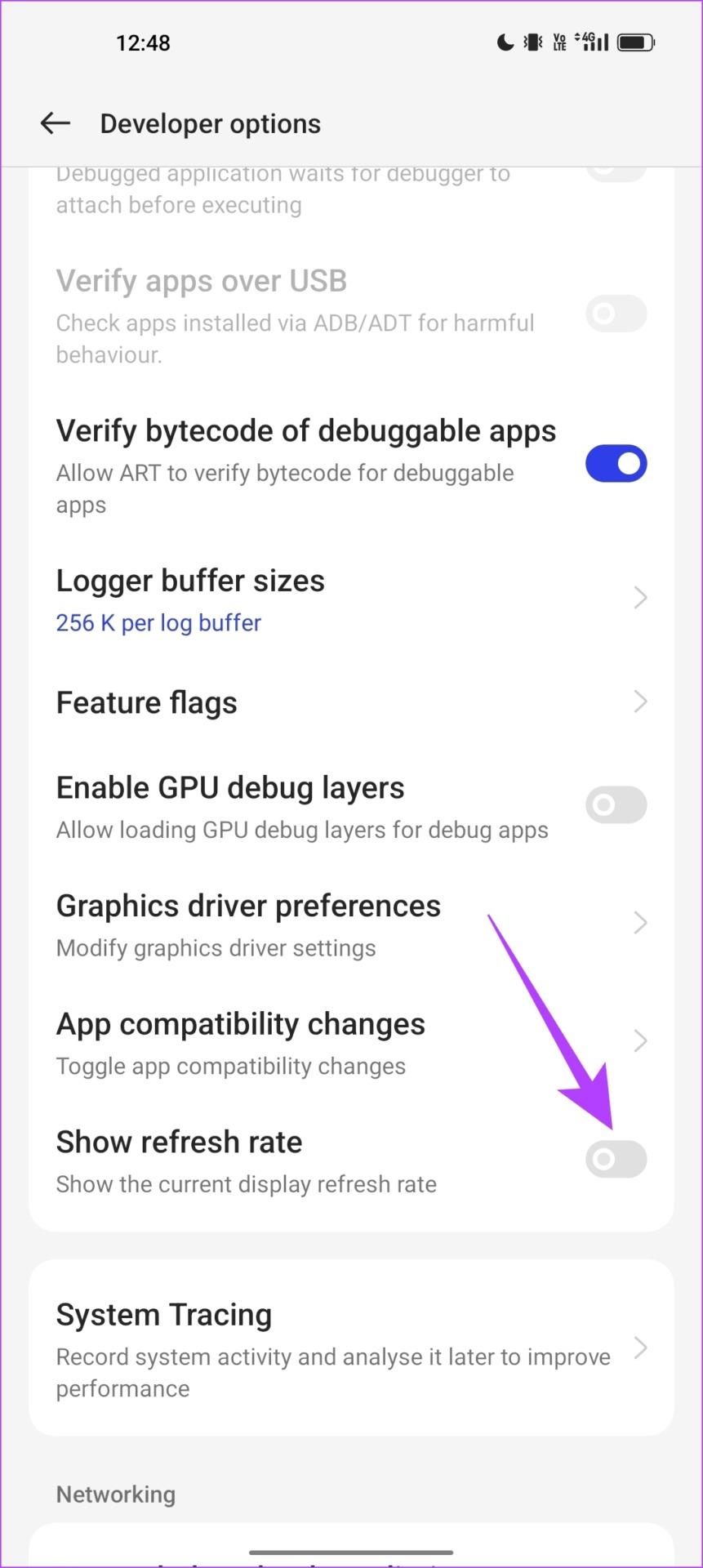
Je ziet nu de waarde van de verversingssnelheid in de linkerbovenhoek van je scherm.
Bekijk de twee onderstaande afbeeldingen eens: de eerste schermafbeelding is gemaakt toen we door ons startscherm navigeerden. Er stond 120 Hz, waar we voor hebben gekozen.
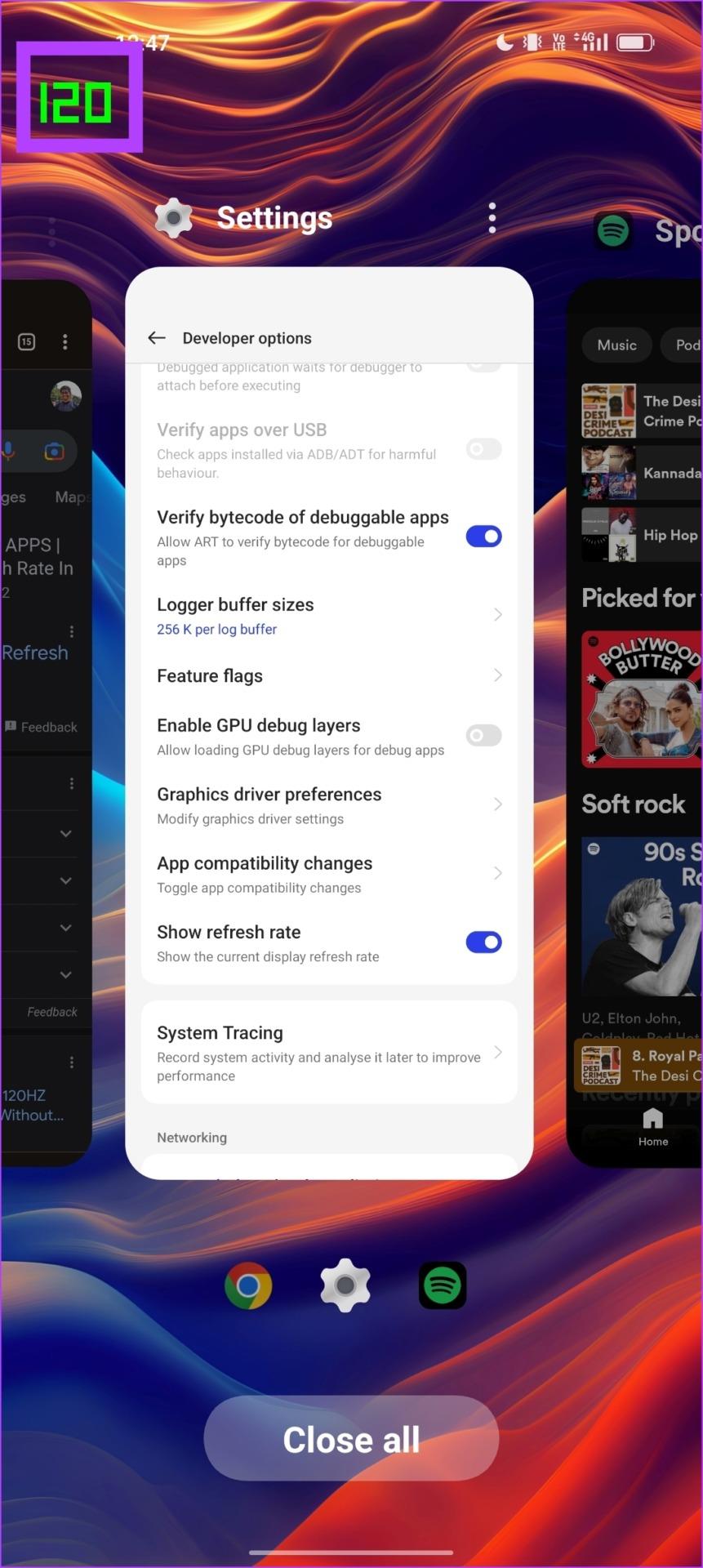
Omdat we merkten dat de YouTube-app traag werkte, hebben we de vernieuwingsfrequentie van de app gecontroleerd. Blijkt dat wat we vermoedden waar was: de YouTube-app draaide op 60 Hz.
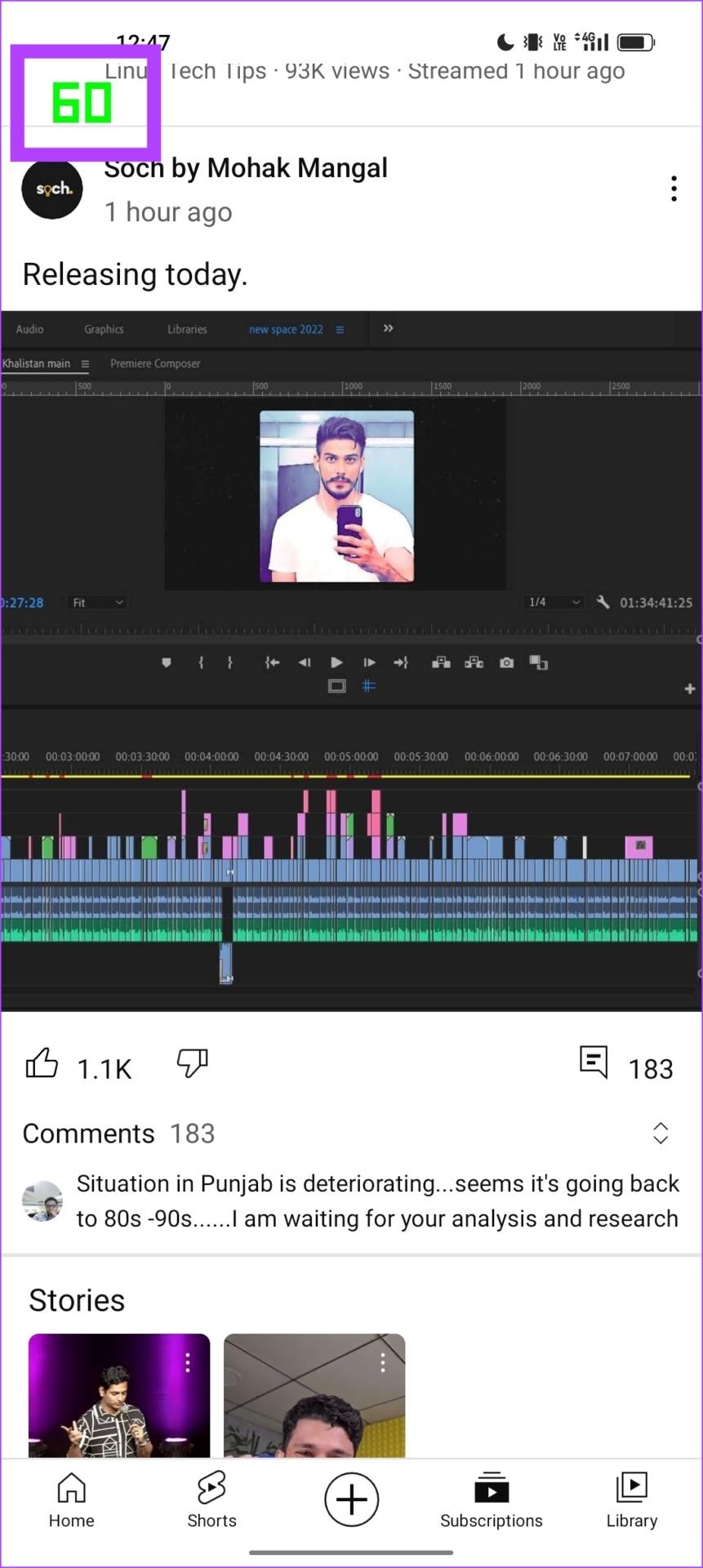
Gelukkig waren het in ons geval soms alleen de YouTube-app en Snapchat. Het kan echter frustrerend zijn als u dit probleem bij meer apps tegenkomt. Gezien het feit dat u meer betaalt voor een telefoon met een scherm met een hoge vernieuwingsfrequentie, wilt u het probleem zo snel mogelijk oplossen. Laten we daar nu naar toe gaan.
SetEdit is een database-editor-app voor je Android-apparaat. Het helpt bij het wijzigen van enkele configuraties door hun waarden te bewerken. Daarom kunt u de waarden voor de vernieuwingsfrequentie van het scherm aanpassen, zodat apps met de maximale vernieuwingsfrequentie worden uitgevoerd. Dit werkt zonder root of enig ander ogenschijnlijk complex proces.
Opmerking : dit houdt in dat u enkele instellingen van uw apparaat wijzigt die u anders niet kunt gebruiken in de app Instellingen. Ga voorzichtig en op eigen risico te werk. We raden u aan een volledige back-up van uw apparaat te maken voordat u verdergaat.
Stap 1: Download de SetEdit-app uit de Play Store.
Lees de waarschuwingen en waarschuwingen die door de app-ontwikkelaar worden genoemd. Noch de app-ontwikkelaar, noch wij garanderen de veiligheid van uw apparaat.
Stap 2: Geef de nodige machtigingen en negeer eventuele foutmeldingen over de incompatibiliteit van de app.
Stap 3: Tik op het hoofdscherm van de app op 'Nieuwe instelling toevoegen'.
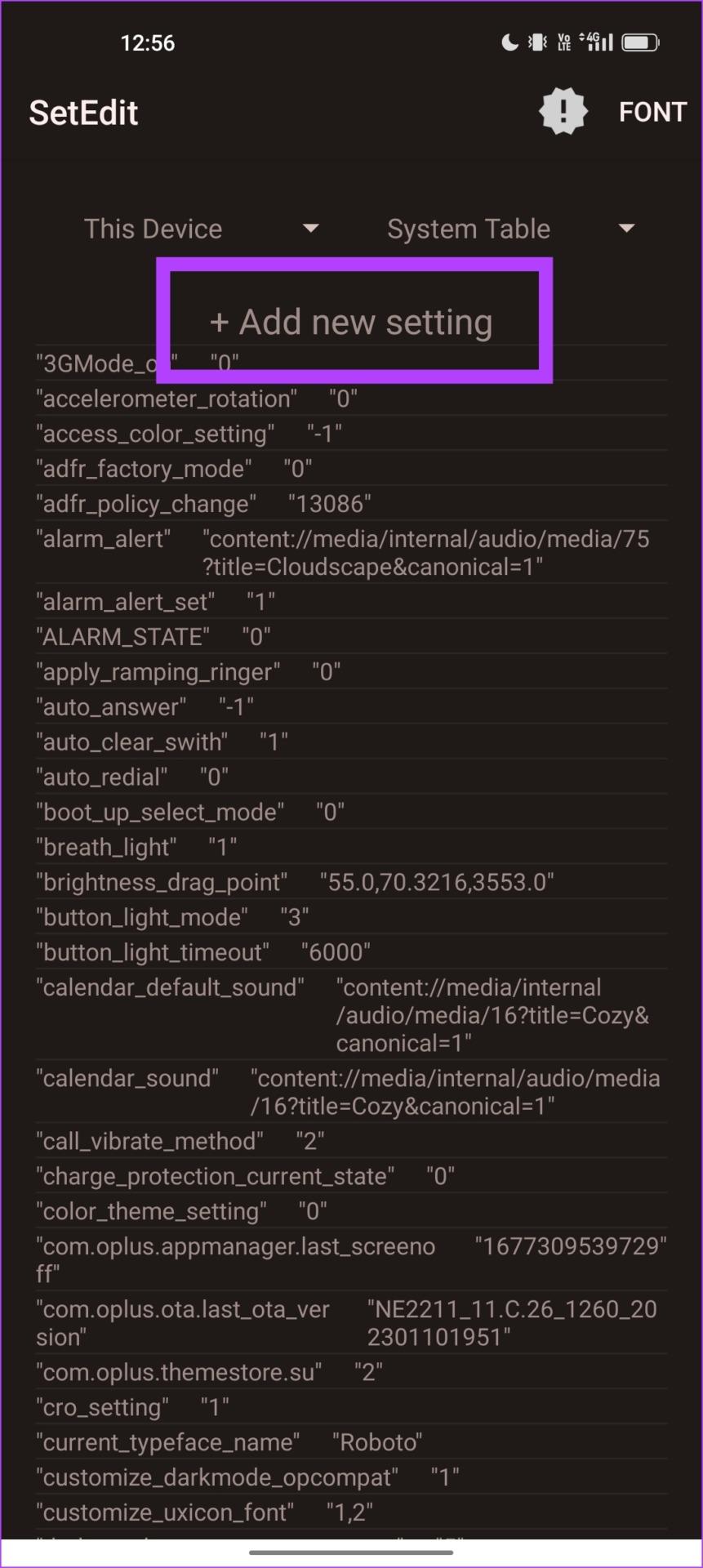
Stap 4: Voer de onderstaande tekst in het veld in:
peak_refresh_rate
Stap 5: Tik op Wijzigingen opslaan.
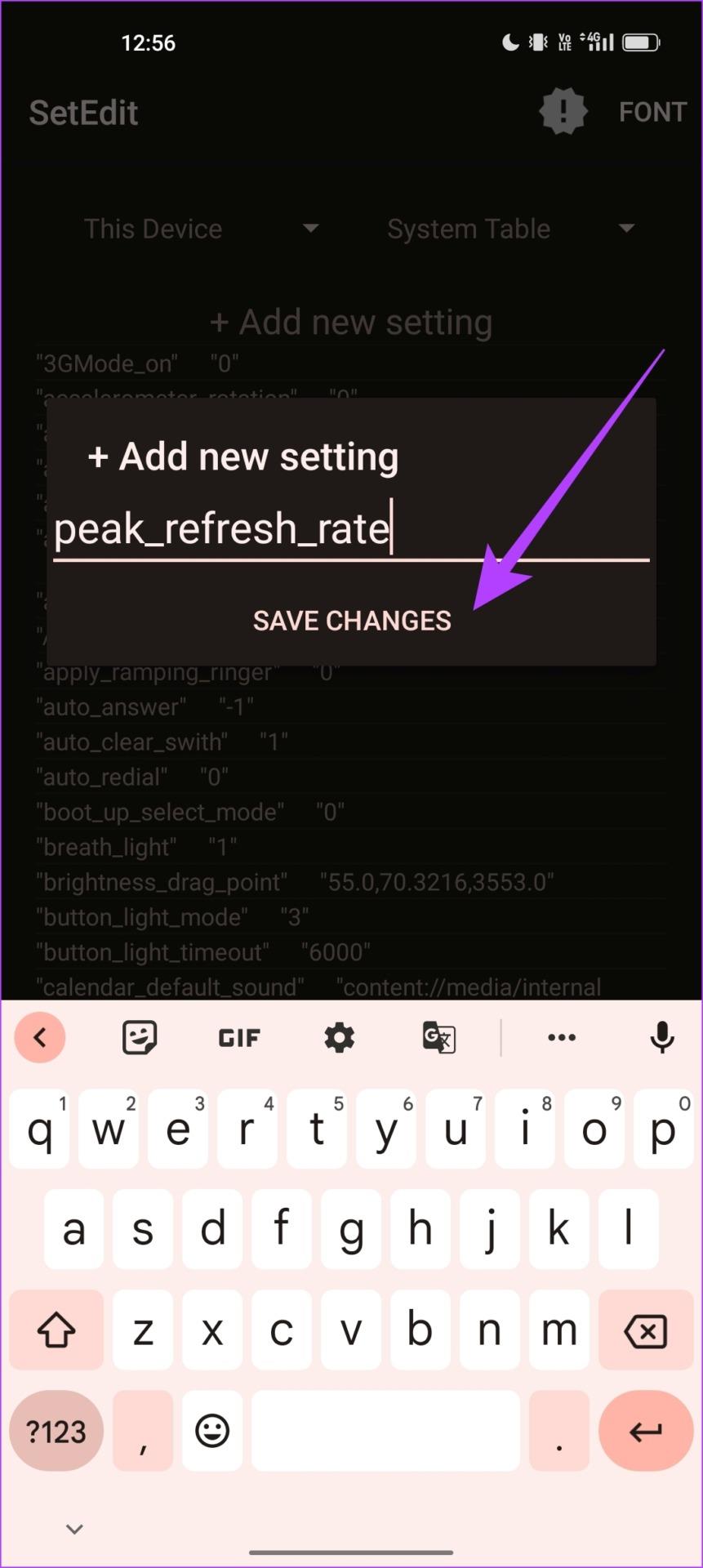
Stap 6: Voeg nu de waarde toe in het pop-upvenster Instellingen bewerken. Verwijder de tekst 'SETTING_VALUE' en voer '1' in.
Stap 7: Tik op Wijzigingen opslaan.
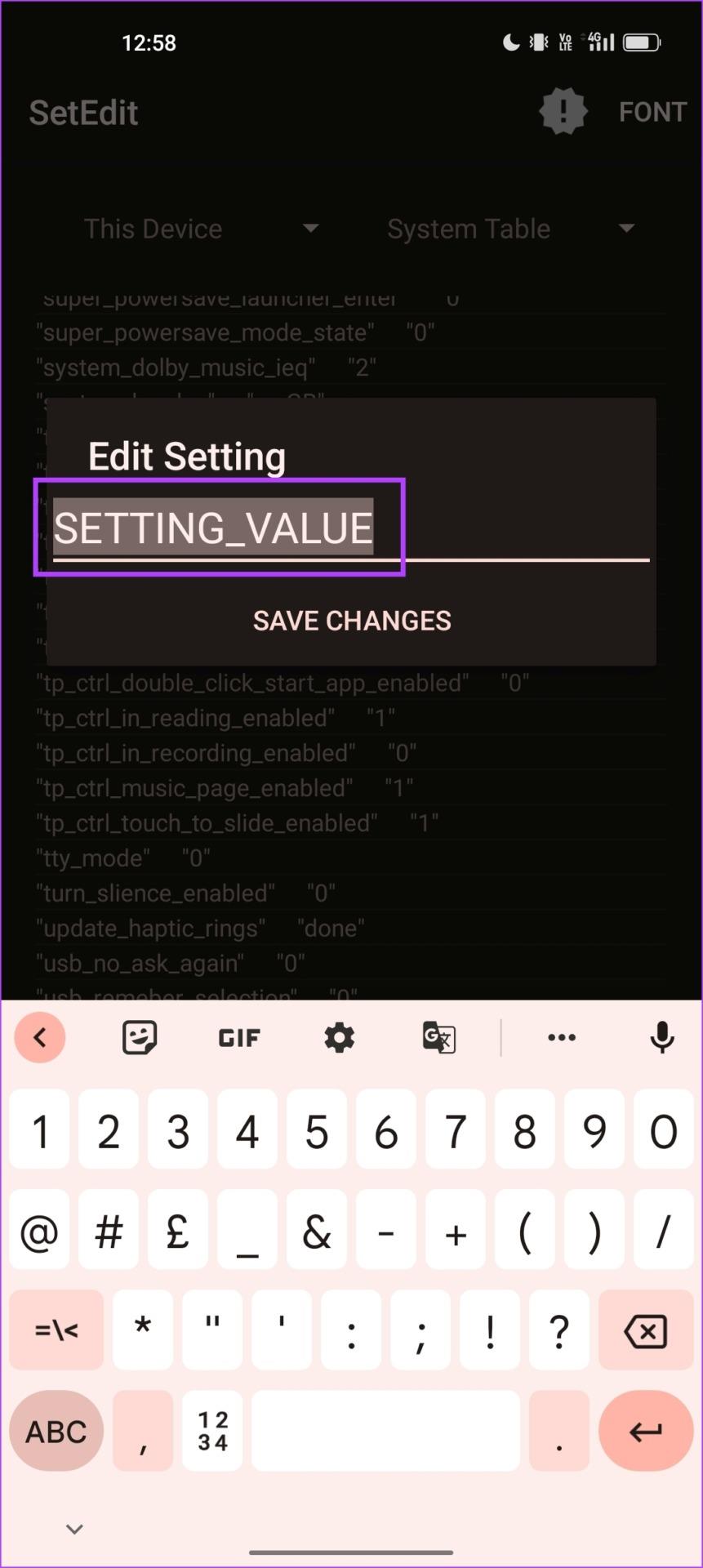
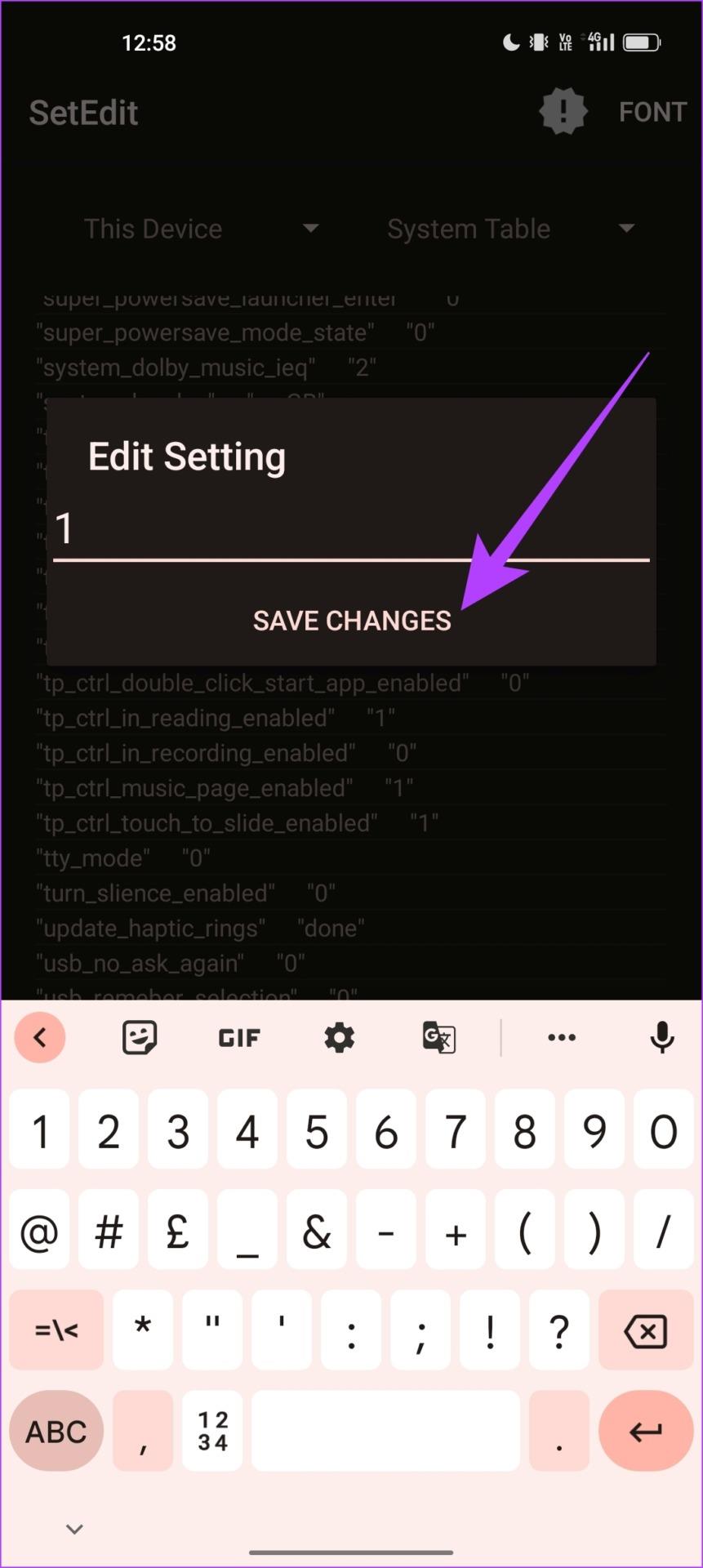
Stap 8: Herhaal dezelfde procedure (beginnend met stap drie) om nog twee instellingen toe te voegen met waarden als '1'.
user_refresh_rate min_refresh_rate
Stap 9: Zodra u de bovenstaande stappen heeft voltooid, zouden alle apps op 120 Hz moeten werken.
We raden deze methode aan omdat deze in ons geval werkte. Bekijk de onderstaande schermafbeelding waarin onze YouTube-app met succes actief is met een vernieuwingsfrequentie van 120 Hz.
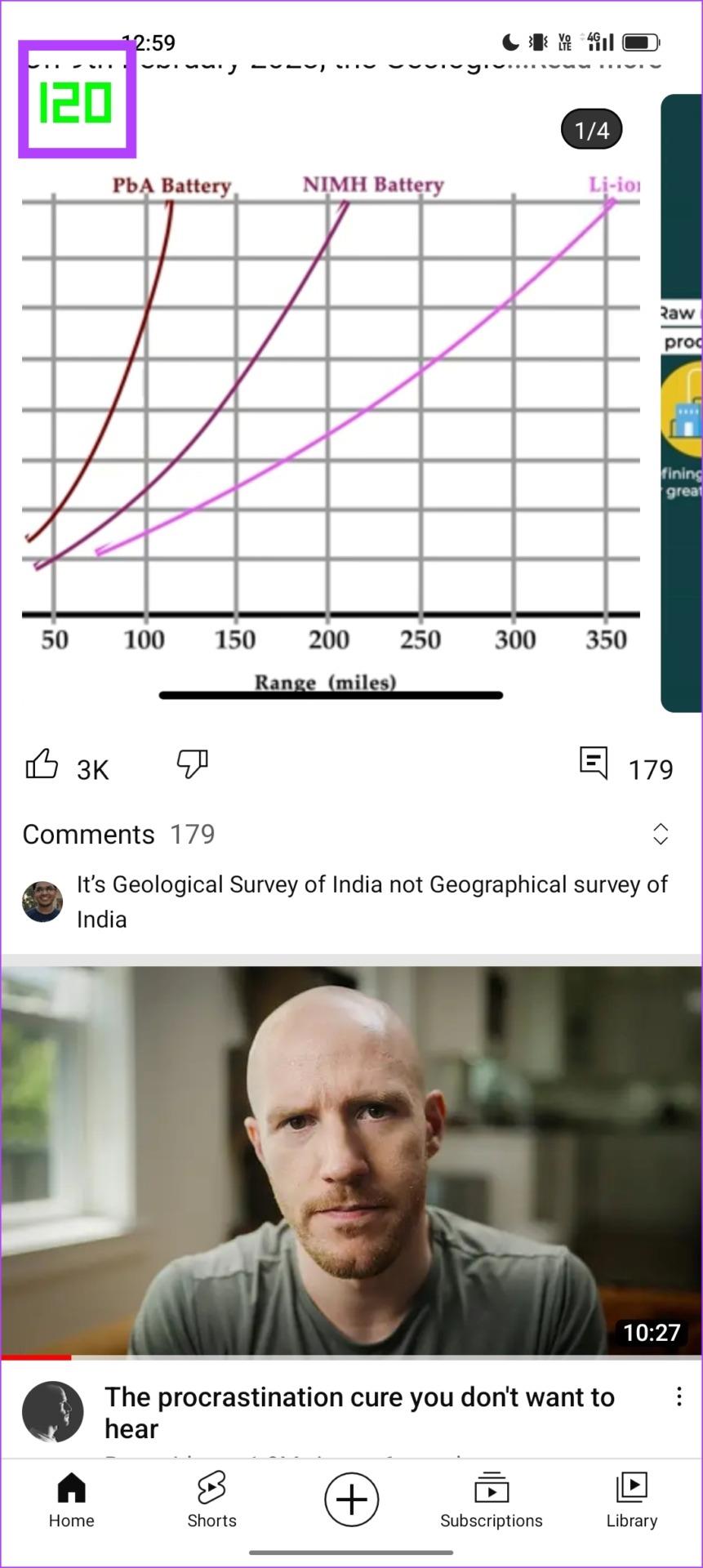
Dat is alles wat u moet weten over hoe u een hoge vernieuwingsfrequentie kunt forceren voor alle apps op uw Android-apparaat. Als u echter nog vragen heeft over hetzelfde, bekijk dan onze FAQ-sectie hieronder.
1. Mijn apparaat ondersteunt geen hoge vernieuwingsfrequentie van 90 Hz of 120 Hz. Is er een manier om het toe te voegen?
Nee. Omdat het een hardwarefunctie is, kunt u door uw eigen aanpassingen geen weergave met een hoge vernieuwingsfrequentie toevoegen.
2. Zorgt een hoge verversingssnelheid ervoor dat de batterij leegraakt?
Ja, een hoge vernieuwingsfrequentie verbruikt de batterij iets meer in vergelijking met het gebruik van de standaard vernieuwingsfrequentie van 60 Hz.
3. Kun je de vernieuwingsfrequentie op je telefoon verhogen?
Nee, u kunt de vernieuwingsfrequentie op uw telefoon niet boven de maximale limiet verhogen.
We hopen dat dit artikel je heeft geholpen om een hoge vernieuwingsfrequentie voor alle applicaties op je telefoon te herstellen. Hoewel deze functie al een paar jaar oud is, zijn we van mening dat app-ontwikkelaars nog niet ten volle kunnen profiteren van de hoge vernieuwingsfrequentie.
We zien constant een paar apps dalen naar 60 Hz, zelfs als we 90/120 Hz hebben ingeschakeld. Het kan zijn dat de aanpassing nog meer tijd nodig heeft, maar we zouden graag willen dat dit soort problemen snel worden opgelost.
Facebook-verhalen kunnen erg leuk zijn om te maken. Hier is hoe je een verhaal kunt maken op je Android-apparaat en computer.
Leer hoe je vervelende automatisch afspelende video
Los een probleem op waarbij de Samsung Galaxy Tab A vastzit op een zwart scherm en niet inschakelt.
Lees nu hoe u muziek en video
Wil je e-mailaccounts toevoegen of verwijderen op je Fire-tablet? Onze uitgebreide gids leidt je stap voor stap door het proces, waardoor je e-mailaccounts snel en eenvoudig kunt beheren op je favoriete apparaat. Mis deze must-read tutorial niet!
Een tutorial die twee oplossingen toont om apps permanent te voorkomen dat ze opstarten op je Android-apparaat.
Deze tutorial laat zien hoe je een tekstbericht van een Android-apparaat kunt doorsturen met behulp van de Google Berichten-app.
Heeft u een Amazon Fire en wilt u Google Chrome erop installeren? Leer hoe u Google Chrome kunt installeren via APK-bestand op Kindle-apparaten.
Hoe je spellingscontrole instellingen kunt in- of uitschakelen in het Android-besturingssysteem.
Vraag je je af of je die oplader van een ander apparaat kunt gebruiken met je telefoon of tablet? Deze informatieve post geeft je enkele antwoorden.







